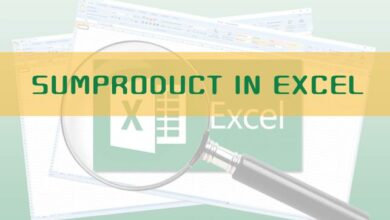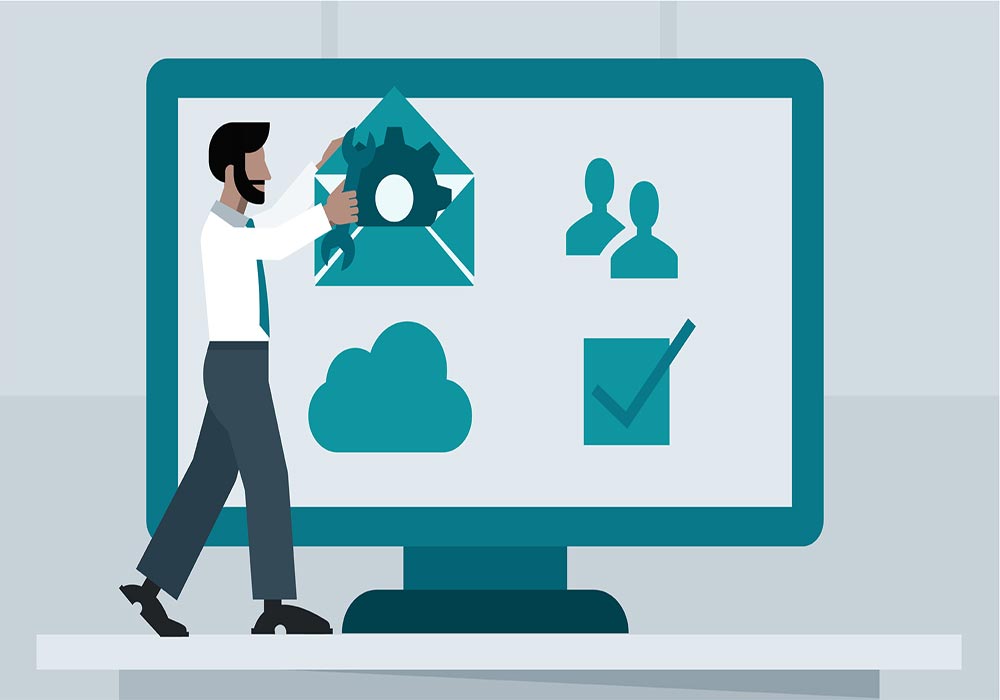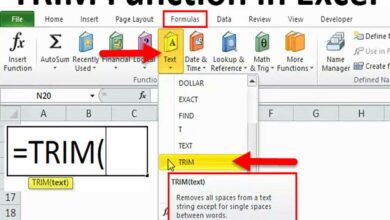تابع Find در اکسل
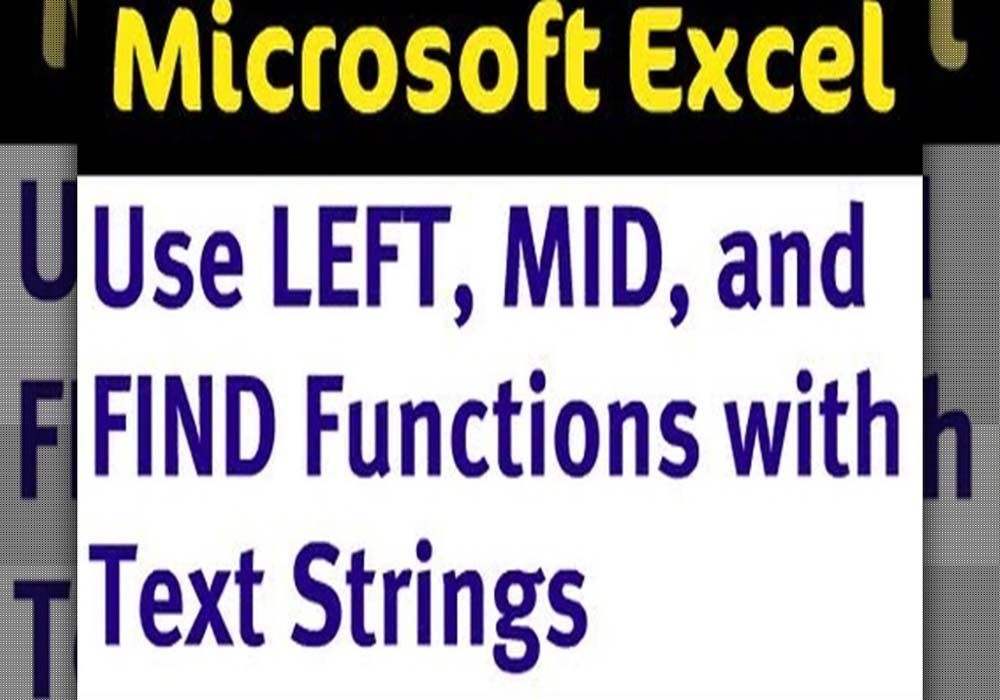
اگر یک کاربرگ کوچک و جمع و جور داشته باشید که هیچ، اما اگر برای کارهای مختلفی از اکسل استفاده میکنید و معمولا کاربرگهای شما پر از عدد و متن وعبارات مختلف است، پیدا کردن یک عدد یا متن خاص کار بسیار دشواری خواهد بود. خوشبختانه اکسل برای این مسئله راه حل مناسبی تدارک دیده است. با استفاده از تابع Find به راحتی میتوانید در بین تمام اعداد و متنها و سلول های مختلف جستجو کنید.
با استفاده از تابع فایند در اکسل میتوانید با حالتهای متنوع، بین سلولهای مختلف جستجو کنید.
عملکرد تابع فایند Find اکسل
تابع FIND در Excel برای بازیابی موقعیت یک کاراکتر خاص یا زیر رشته در یک رشته متن استفاده میشود.
نحو عملکرد Excel Find به شرح زیر است:
FIND(find_text, within_text, [start_num])
۲ پارامتر اول لازم است، آخرین مورد اختیاری است.
Find_text :کاراکتر یا زیرلایهای که میخواهید پیدا کنید.
Within_text : رشته متنی که باید در آن جستجو شود. معمولاً به عنوان مرجع سلول ارائه میشود، اما میتوانید رشته را مستقیماً در فرمول تایپ کنید.
Start_num :یک پارامتر اختیاری است که مشخص میکند جستجو از کدام کاراکتر شروع شود. اگر حذف شود، جستجو از کاراکتر ۱ رشته Within_text شروع میشود.
اگر تابع FIND کاراکتر (ها) find_text را پیدا نکند، خطای #VALUEرا نشان میدهد. به عنوان مثال، فرمول
=FIND(“d”, “find”)
۴را بع عنوان نتیجه نشان میدهد زیرا “d” حرف چهارم در کلمه “find” است. و فرمول
= FIND (“a” ، “find”)
خطای #value! را نشان میدهد، زیرا “a” در “find” وجود ندارد.
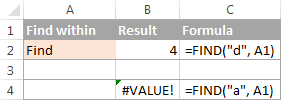
مواردی که باید هنگام استفاده از تابع Find در اکسل بخاطر بسپارید!
برای استفاده صحیح از فرمول FIND در اکسل، موارد ساده زیر را به خاطر بسپارید:
- عملکرد FIND به حروف کوچک و بزرگ حساس است. اگر به دنبال انطباق بدون حروف بزرگ و کوچک هستید، از عملکرد جستجو (search) استفاده کنید.
- عملکرد FIND در اکسل اجازه استفاده از نویسههای wildcard را نمیدهد.
- اگر پارامتر find_text حاوی چندین نویسه باشد، تابع FIND موقعیت کاراکتر اول را بازیابی میکند.
- اگر within_textحاوی چندین مورد از find_text باشد، اولین رخداد بازیابی میشود.
- اگر find_text یک رشته خالی باشد، فرمول Excel FIND اولین کاراکتر را در رشته جستجو بازیابی میکند.
- در صورت بروز هر یک از موارد زیر تابع find خطا #value! را نشان میدهد:
- find_text در within_text وجود نداشته باشد.
- Start_num دارای نویسههای بیشتری نسبت به within_text داشته باشد.
- Start_num (صفر) یا عدد منفی باشد.
عملکرد جستجو (Search) در اکسل
تابع جستجو در اکسل از آنجا که موقعیت یک رشته فرعی را در یک رشته متنی نیز ب نشان میدهد بسیار شبیه FIND است. فرمول و پارامترهای آن شبیه موارد FIND هستند:
=SEARCH(find_text, within_text, [start_num])
برخلاف FIND ، عملکرد جستجو به حروف کوچک و بزرگ حساس نیست و استفاده از نویسههای wildcard را امکان پذیر میکند.
در اینجا چند مثال برای عملکرد Search اکسل آورده شده است:
=SEARCH(“market”, “supermarket”)
۶ را به عنوان نتیجه جستجو نشان میدهد زیرا زیرشاخه “بازار” از کاراکتر ۶ کلمه “سوپرمارکت” شروع میشود.
=SEARCH(“e”, “Excel”)
۱ را به عنوان نتیجه جستجو نشان میدهد زیرا “e” اولین حرف در کلمه “Excel” است.
مانند FIND، عملکرد جستجو (Find) اکسل اگرموارد زیر اتفاق بیوفتد خطای #Value! را نشان میدهد:
- مقدار پارامتر find_text یافت نشود.
- پارامتر start_num بیشتر از طول Within_text باشد.
- Start_num برابر یا کمتر از صفر باشد.
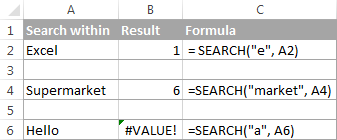
عملکرد Fnid یا عملکرد Search؟
همانطور که قبلاً ذکر شد، توابع FIND و SEARCH در اکسل از نظر روش اجرا، دستور عمل و کاربرد بسیار شبیه به هم هستند. با این حال، آنها تفاوتهایی هم دارند:
۱٫ FIND حساس است ولی Search نه! تفاوت find و search در اکسل
اساسیترین تفاوت بین عملکردهای جستجو اکسل و FIND این است که جستجو به کوچک بودن حروف کوچک است، در حالی که FIND به حروف کوچک و بزرگ حساس است.
به عنوان مثال، SEARCH(“e”, “Excel”)، ۱ را به عنوان نتیجه جستجو نشان میدهد ، در حالی که FIND(“e”, “Excel”)، ۴ را نشان میدهد زیرا E را نادیده میگیرد.
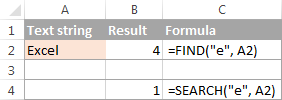
۲٫ عملکرد Search با کاراکترهای wildcard جستجو میکند
بر خلاف FIND ، تابع جستجو اکسل اجازه میدهد تا از wildcard در پارامترهای find_text استفاده کنید مثلا:
یک علامت سوال (؟) با یک شخصیت مطابقت دارد و ستاره (*) با همهی شخصیتها مطابقت دارد.
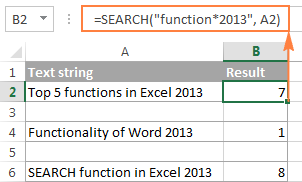
برای دیدن نحوه کار بر روی دادههای واقعی، مثال زیر را در نظر بگیرید:
همانطور که در تصویر بالا مشاهده میکنید، فرمول SEARCH(“function*2013”, A2) اگر رشته متنی که در پارامتر Within_text به آن اشاره شده حاوی هر دو پارامتر “function” و “۲۰۱۳” باشد، موقعیت کاراکتر اول (“f”) را در زیر رشته را پیدا میکند و به ما به عنوان نتیجه جستجو نشان میدهد و مهم نیست که چند شخصیت دیگر در این بین وجود دارد.
نکته: برای یافتن یک علامت سوال واقعی (؟) یا ستاره (*)، قبل از کاراکتر مربوطه یک tilde (~) تایپ کنید.
نحوه استفاده از تابع FIND
تابع FIND در اکسل برای پیدا کردن موقعیت یک رشته متنی در رشته متنی دیگر استفاده میشود. این تابع به حروف بزرگ و کوچک حساس است و اولین موقعیت رشته مورد نظر را برمیگرداند.
کاراکترهای آزاد در تابع FIND
تابع FIND از کاراکترهای آزاد پشتیبانی نمیکند. این بدان معناست که شما نمیتوانید از کاراکترهای * و ؟ برای جستجوی رشتههای متنی استفاده کنید.
استفاده از تابع FIND برای جدا کردن نام و نام خانوادگی
شما میتوانید از تابع FIND برای جدا کردن نام و نام خانوادگی از یکدیگر استفاده کنید. برای این کار، ابتدا باید موقعیت فاصله بین نام و نام خانوادگی را با استفاده از تابع FIND پیدا کنید. سپس میتوانید از توابع LEFT و RIGHT برای استخراج نام و نام خانوادگی استفاده کنید.
پیدا کردن تکرار nام یک کاراکتر در رشته
برای پیدا کردن تکرار nام یک کاراکتر در رشته، میتوانید از ترکیب تابع FIND و تابع MID استفاده کنید. ابتدا باید موقعیت اولین تکرار کاراکتر را با استفاده از تابع FIND پیدا کنید. سپس میتوانید از تابع MID برای استخراج بخشهای مختلف رشته استفاده کنید و تکرار nام کاراکتر را پیدا کنید.
مقایسه FIND و SEARCH
تابع FIND و تابع SEARCH هر دو برای جستجوی رشتههای متنی در اکسل استفاده میشوند. با این حال، تابع FIND به حروف بزرگ و کوچک حساس است، در حالی که تابع SEARCH به حروف بزرگ و کوچک حساس نیست. همچنین، تابع SEARCH از کاراکترهای آزاد * و ؟ پشتیبانی میکند، در حالی که تابع FIND از این کاراکترها پشتیبانی نمیکند.
تابع FIND در Google Sheets
تابع FIND در Google Sheets نیز مانند اکسل عمل میکند. با این حال، برخی تفاوتهای جزئی در نحوه استفاده از این تابع در Google Sheets وجود دارد.
تابع FIND در VBA
تابع FIND در VBA نیز برای جستجوی رشتههای متنی استفاده میشود. با این حال، نحوه استفاده از این تابع در VBA کمی متفاوت است.
تابع FIND و SEARCH در اکسل
تابع FIND و تابع SEARCH در اکسل ابزارهای قدرتمندی برای جستجوی رشتههای متنی هستند. با این حال، هر کدام از این توابع ویژگیهای خاص خود را دارند که باید در هنگام استفاده از آنها در نظر گرفته شوند.
مثالهایی کاربردی از تابع FIND و SEARCH در اکسل
در زیر چند مثال کاربردی از تابع FIND و SEARCH در اکسل آورده شده است:
- پیدا کردن موقعیت یک کلمه خاص در یک جمله
- جدا کردن نام و نام خانوادگی از یکدیگر
- پیدا کردن تکرار nام یک کاراکتر در رشته
- جستجوی یک رشته متنی در یک محدوده سلول
آرگومانهای تابع FIND و تابع SEARCH اکسل
تابع FIND و تابع SEARCH اکسل سه آرگومان دارند:
- find_text: رشته متنی که میخواهید جستجو کنید.
- within_text: رشته متنی که میخواهید در آن جستجو کنید.
- start_num: موقعیتی که میخواهید جستجو از آن شروع شود.
مثالها و تفاوتهای FIND و SEARCH
در زیر چند مثال از تفاوتهای تابع FIND و تابع SEARCH آورده شده است:
| مثال | تابع FIND | تابع SEARCH |
| جستجوی کلمه “Excel” در رشته “Microsoft Excel” | 1 | 1 |
| جستجوی کلمه “excel” در رشته “Microsoft Excel” | #VALUE! | 1 |
| جستجوی کلمه “e*” در رشته “Microsoft Excel” | #VALUE! | 1 |
استفاده از وایدکارتها در تابع SEARCH اکسل
تابع SEARCH اکسل از کاراکترهای آزاد * و ؟ پشتیبانی میکند. کاراکتر * نشان دهنده هر تعداد کاراکتر است، در حالی که کاراکتر ؟ نشان دهنده یک کاراکتر است.
قوانین و تفاوت های تابع FIND اکسل و تابع SEARCH اکسل
در زیر قوانین و تفاوتهای تابع FIND اکسل و تابع SEARCH اکسل آورده شده است:
- تابع FIND به حروف بزرگ و کوچک حساس است، در حالی که تابع SEARCH به حروف بزرگ و کوچک حساس نیست.
- تابع FIND از کاراکترهای آزاد پشتیبانی نمیکند، در حالی که تابع SEARCH از کاراکترهای آزاد * و ؟ پشتیبانی میکند.
- تابع FIND اولین موقعیت رشته مورد نظر را برمیگرداند، در حالی که تابع SEARCH میتواند موقعیتهای مختلف رشته مورد نظر را برگرداند.
نکات مهم تابع FIND و تابع SEARCH اکسل
در زیر نکات مهم تابع FIND و تابع SEARCH اکسل آورده شده است:
- اگر رشته مورد نظر در رشته متنی یافت نشود، تابع FIND و تابع SEARCH خطای #VALUE! را برمیگردانند.
- اگر آرگومان start_num مشخص نشود، جستجو از ابتدا رشته متنی شروع میشود.
- تابع FIND و تابع SEARCH میتوانند برای جستجوی رشتههای متنی در محدودههای سلولی نیز استفاده شوند.
جمعبندی:
وقتی که چند شیت شلوغ و پر از اعداد مقابل رویتان قرارگرفته و شما قرار است از بین این حجم از اطلاعات، یک عدد خاص را پیدا کنید، احتمالا اولین گزینهتان رفتن به سراغ جستجو در تمام آن شیت است.
اما بد نیست بدانید که با استفاده از تابع Find در اکسل میتوانید به صورت دقیقتری بین تمامی شیتها و دادههای مختلف به دنبال دادهی مورد نظرتان بگردید.
یادگیری عملکردهای مختلف نرمافزار اکسل به شما کمک میکند تا با سرعت و مهارت بیشتری کارها در اکسل انجام دهید. در ادامه با دیگر قسمتهای آموزش نرم افزار اکسل در مکتبخونه همراه باشید.
یادگیری اکسل با مکتب خونه
مهارتهای اکسل خود را با دورههای آموزش اکسل مکتب خونه ارتقا دهید و فرصتهای شغلی بیشتری را پیش روی خود ببینید. آموزشهای ما از سطح پایه تا پیشرفته، شما را برای بازار کار آماده میکند. همین حالا ثبت نام کنید! همچین در مکتب خونه انواع دوره آموزش اکسل پیشرفته و آموزش فرمول نویسی در اکسل به عنوان مکمل بحث فوق وجود دارد.